Vous voulez créer un QR code gratuitement pour rediriger vers votre site, votre compte Instagram, vos réseaux sociaux ou vers n’importe quelle page web ? Voici 10 outils gratuits et simples pour générer un QR code en moins de 30 secondes (et une astuce gratuite utilisant Google Chrome).
Accès rapide (Sommaire) :
Les 10 outils pour créer des QR codes en #Short
En ligne :
- 1. Unitag
- 2. QR Code Generator
- 3. QR Code Monkey
- 4. QR stuff
Les générateurs intégrés :
- 5. Canva : générateur de QR Code
- 6. Générateur de QR code de Shopify
- 7. QR code intégré d’Instagram
- 8. Créer un code QR avec Google Chrome
Les applications :
Le QR code : C’est quoi ? Comment ça marche ?
Un code QR, aussi baptisé QR code qui vient du terme anglais « Quick Response Code » (code avec une réponse rapide) est une sorte de code-barres à deux dimensions qui est composé de différents blocs noirs (pour les QR codes non personnalisés standards) regroupés dans un format carré sur fond blanc.
L’ensemble des blocs et leur agencement, chacuns constitués de centaines de points, déterminent l’information contenue dans le code QR.
Ces QR codes, bien qu’existant depuis 1999, ont connu un réel essor avec le covid et les gestes barrières généralisés. De nombreux restaurateurs proposent désormais leurs menus accessibles en ligne grâce au flashage d’un code QR par exemple.
Création de QR Code : 4 générateurs de QR code en ligne et gratuits pour créer le sien en 30 secondes
Comment générer un QR code en ligne ?
Pour créer un QR code, rien de plus simple, il vous suffit de vous rendre sur l’un de ces 4 sites puis de renseigner l’URL que vous souhaitez remplacer en QR code et personnaliser, si vous le souhaitez, le design graphique du QR code :
1- Unitag
Unitag est l’un des meilleurs générateurs de QR code gratuit en ligne. Vous pouvez personnaliser beaucoup d’aspects comme la couleur de fond, la couleur du QR code.
Vous pouvez également choisir d’intégrer un logo au code QR.
2- QR code generator
QR code generator, générateur de code QR en français, est un autre outil en ligne gratuit qui vous permet de faire votre QR code vous-même-même, en quelques clics.
Cela prend littéralement 10 secondes si vous ne souhaitez que rediriger des personnes vers une URL simple sans personnaliser le code noir et blanc de base.
3- QR Code Monkey
QR code Monkey est un autre générateur permettant de faire son code QR gratuitement en ligne.
Il donne la possibilité d’enregistrer le code généré au format PNG, SVG, PDF ou EPS en fonction de vos besoins et donne également accès un à sélecteur de dimensions pour que vous puissiez choisir la taille du code que vous pourrez enregistrer sur votre ordinateur.
Tout comme les autres outils présentés, celui-ci est très simple d’utilisation.
4 – QR stuff
QR stuff est un autre outil qui va vous permettre de créer facilement des QR codes. Là aussi, le processus de création est guidé et relativement simple.
Vous aurez accès à plus de choix de contenu à lié que sur le générateur de Shopify. Vous allez ici pouvoir choisir entre des URL, des fichiers PDF, des liens sociaux (Instagram, YouTube, LinkedIn, Facebook, Twitter, etc…), des liens de contacts professionnels (téléphone, email, SMS, Bitcoin, PayPal, Zoom, etc…) ou encore d’autres types de fichiers tels que des images, des codes wi-fi, etc…
Une fois le type de fichier choisi, il faut importer le contenu, puis personnaliser le style. Il est effectivement possible de modifier la forme des points et des carrés. Au-delà de la forme, même la couleur est personnalisable et l’ajout d’un logo est possible (la personnalisation est réservée aux comptes payants). Ensuite, tu choisis le format du fichier à exporter et tu le télécharges.
Créer et personnaliser son QR Code avec Canva
Le générateur de QR Code de Canva est un outil en ligne gratuit qui vous permet de créer facilement des codes QR personnalisés pour vos projets de marketing et de communication.
Avec le générateur de QR Code de Canva, vous pouvez créer des codes QR personnalisés en quelques clics, en choisissant parmi une large gamme de couleurs, de formes et de styles de design. Vous pouvez également ajouter du texte, des images ou des logos pour personnaliser encore plus votre code QR.
Voici comment utiliser le générateur de QR Code de Canva :
- Accédez à Canva et connectez-vous à votre compte
- Dans le menu de gauche, sélectionnez l’option « QR Code » sous l’onglet « Éléments »
- Choisissez le type de contenu que vous souhaitez inclure dans votre code QR, par exemple, un lien vers une page web, un message texte, une carte de visite électronique, etc
- Personnalisez votre code QR en choisissant la couleur, la forme et le style de design que vous préférez.
- Ajoutez du texte, des images ou des logos pour personnaliser davantage votre code QR
- Téléchargez votre code QR et utilisez-le dans vos projets de marketing et de communication
Le générateur de QR code de Shopify
Shopify est une très célèbre plateforme en ligne qui permet de créer très facilement des sites de vente en ligne. Avec un tel outil, tout le monde est en capacité de créer sa boutique en ligne.
En tant qu’expert du commerce en ligne, ils ont bien compris l’intérêt d’une fonctionnalité comme le QR code et ont décidé de mettre à la disposition de tous un générateur gratuit.
Le fonctionnement est simple :
- Vous vous rendez sur le site,
- Vous entrez votre adresse mail
- Choisissez le type de données que vous souhaitez retranscrire dans le code (URL de site web, numéro de téléphone, SMS ou texte simple)
- Entrez le contenu
- Shopify va ensuite vous envoyer un lien par mail, sur lequel vous pourrez télécharger votre QR code au format PNG.
Bien entendu, il existe d’autres générateurs gratuits, mais avec ces 8 logiciels en ligne, vous devriez déjà largement avoir de quoi générer votre QR code personnalisé.
Comment créer un QR code pour rediriger vers un compte Instagram ?
Vous voulez faire la promotion de votre compte Instagram et souhaitez créer un QR code qui va rediriger les personnes qui vont le flasher vers votre compte Instagram ?
Pour ce faire, vous avez deux options :
- Utiliser un générateur de code QR en ligne (vus précédemment)
- Utiliser le générateur de QR code d’Instagram
1- Utiliser un générateur de code QR externe
Il vous suffit de vous rendre depuis un ordinateur ou un smartphone sur votre compte Instagram sur la version en ligne (et non l’application) d’Instagram puis de copier l’URL de votre compte depuis la barre de recherche de votre navigateur pour ensuite générer le QR code à l’aide de l’un des générateurs présentés ci-dessus. Vous devrez ainsi intégrer dans le générateur de QR code une URL de ce type : https://www.instagram.com/toncompte
2- Utiliser le générateur de QR code intégré dans l’application Instagram
Le générateur de QR code Instagram intégré dans l’application se trouve au niveau des paramètres du compte, accessible depuis le profil, en cliquant sur les trois barres horizontales en haut à droite de l’application.
Il vous suffit ensuite de cliquer sur « Code QR » puis de personnaliser votre QR code en fonction du rendu souhaité. Vous pourrez ensuite l’enregistrer dans vos photos pour le partager sur un site web ou autre.
Si vous le souhaitez, vous pouvez aussi utiliser la version en ligne du générateur de code QR d’Instagram en vous rendant ici : https://www.instagram.com/qr/
Pour en savoir plus sur le QR Code d’Instagram, cliquez ici.
Comment créer un code QR gratuitement, en 5 secondes, avec Google Chrome ?
Depuis Google Chrome, il est possible de créer gratuitement, en un clic depuis n’importe quelle page web à laquelle on accède depuis Chrome, un QR code permettant de rediriger les internautes vers cette page en question.
Pour cela, il suffit de :
- Se rendre sur l’URL de votre choix depuis le navigateur Chrome en version desktop ou depuis l’application mobile Android et iOS ;
- Cliquer sur la petite flèche de partage située en haut à droite de la barre de recherche qui contient l’URL du site web ;
- Cliquer sur « Créer un QR Code » ;
- Cliquer sur « Télécharger » pour l’enregistrer sur votre ordinateur ou smartphone.
Cette méthode simple et rapide permet d’obtenir un QR code imprimable en quelques secondes seulement. Attention toutefois, le code QR généré par Chrome ne pourra pas être personnalisé, un petit dinosaure pixelisé s’affichera toujours au centre.
Comment créer un QR code à l’aide d’une application mobile ?
Bien qu’il existe des applications mobiles gratuites pour générer des QR code, il vous sera plus rapide d’utiliser la version mobile des générateurs présentés dans cet article plutôt que de télécharger l’application puis l’installer sur votre smartphone Android ou iPhone.
Toutefois, voici les 2 meilleures applis de création de QR Code :
1- QR Code & Barecode Scanner
L’application permet initialement de scanner des QR codes.
Aujourd’hui, elle permet aussi de créer des QR Code pour ouvrir des URLs, pour se connecter à des points d’accès WI-FI, pour ajouter des événements aux agendas et bien plus encore.
La personnalisation est assez complète puisqu’on peut choisir la forme, la couleur et le logo au centre du QR Code.
L’application QR Code & Barcode Scanner est disponible sur plusieurs app stores populaires, notamment :
- App Store pour les utilisateurs d’iPhone et d’iPad
- Google Play Store pour les utilisateurs d’appareils Android
- Microsoft Store pour les utilisateurs de Windows 10
- Amazon Appstore pour les utilisateurs de tablettes Fire
2- QR-Code Generator & QR Creator
L’application QR-Code Generator & QR Creator est un outil qui permet de créer des codes QR (Quick Response) personnalisés.
Les utilisateurs peuvent sélectionner le type de code QR qu’ils souhaitent créer, entrer les informations qu’ils veulent stocker, et personnaliser le code QR en choisissant la taille, la couleur et le design du code QR.
QR-Code Generator permet également de générer des codes QR à partir d’images ou de photos existantes. Les utilisateurs peuvent simplement télécharger une image ou une photo et l’application convertira automatiquement l’image en code QR.
L’application QR-Code Generator & QR Creator est disponible sur :
- Google Play Store pour les appareils Android
- App Store pour les appareils iOS (iPhone et iPad)
- Microsoft Store pour les appareils Windows
- Mac App Store pour les appareils macOS
Sous quel format télécharger son QR code ?
Le format de téléchargement de votre QR code dépend de l’utilisation que vous comptez en faire. Pour une utilisation digitale, telle que l’intégration sur un site web ou une application mobile, les formats JPG et PNG sont couramment utilisés pour leur compatibilité et leur légèreté.
Si vous envisagez une utilisation print, notamment pour des affiches, des brochures ou des cartes de visite, privilégiez les formats vectoriels comme le SVG ou l’EPS. Ces derniers offrent une qualité d’impression optimale, peu importe la taille de l’impression, sans perte de qualité.
FAQ sur les QR codes
Comment fonctionne un QR code, concrètement ?
Les QR codes sont lus à l’aide d’un scanner de code QR, qui peut être une application sur un smartphone ou une tablette, un lecteur de code-barres portatif ou une caméra spéciale. Lorsque le scanner lit le code QR, il décode les informations stockées dans le code et les affiche à l’utilisateur. Cela peut être une URL qui ouvre un site web dans le navigateur de l’utilisateur, des informations de contact qui peuvent être ajoutées à un carnet d’adresses, ou toute autre information stockée dans le code QR.
La conception d’un code QR est basée sur une matrice de points qui sont noirs ou blancs. Les points noirs représentent les données codées, tandis que les points blancs indiquent les limites de chaque élément du code.
J’ai entendu parler de QR code dynamique, qu’est-ce que c’est ?
Un QR code dynamique est un type de QR code qui permet de modifier le contenu du code après qu’il a été généré et diffusé. Contrairement aux QR codes statiques, qui contiennent des informations figées qui ne peuvent pas être modifiées une fois qu’elles ont été créées, les QR codes dynamiques peuvent être mis à jour en temps réel pour refléter les changements dans le contenu associé.
Les QR codes dynamiques sont utiles dans plusieurs contextes, généralement la publicité, le marketing et les événements. Par exemple, un QR code dynamique peut être utilisé pour diriger les clients vers une page de produit spécifique, qui peut être mise à jour pour refléter les changements de prix ou de disponibilité.
Les QR codes dynamiques fonctionnent en redirigeant l’utilisateur vers une URL de redirection qui est hébergée sur un serveur distant. Lorsqu’un utilisateur scanne le code, le lecteur QR lit l’URL de redirection et la renvoie au serveur distant, qui renvoie ensuite le contenu associé au code. Cette méthode permet de modifier le contenu associé au code sans avoir à changer le code QR lui-même.
Comment créer un QR code à partir d’un PDF gratuitement ?
Pour créer un QR code qui va rediriger vers un PDF, la première étape consiste, si ce n’est pas déjà fait, à héberger le PDF en ligne sur un site web puis à récupérer l’URL sur laquelle le PDF est accessible en ligne
Une fois cette action réalisée, il ne reste plus qu’à intégrer cette URL dans n’importe quel générateur de code QR en ligne et le code généré redirigera bien les personnes qui le flasheront vers le PDF.
Pourquoi utiliser des QR codes pour sa marque ?
- Obtenir des données de suivi : Un point intéressant lorsqu’on utilise des QR code en ligne ou dans un point de vente et le potentiel de données qu’il va nous permettre d’exploiter. En effet, avec certains outils, vous allez pouvoir suivre les performances de votre QR code, selon son emplacement, les heures de scan, etc. Une fois analysées, ces données donnent un indice de l’efficacité de la campagne mise en place.
- Transmettre facilement des informations : Certaines informations peuvent être difficiles à transmettre dans un point de vente, à cause de la place qu’elles prennent. Avec un QR code, il suffit d’un petit espace et les gens peuvent le scanner et obtenir tout ce qu’ils ont besoin de savoir. À ce sujet, le meilleur exemple concerne les bars et les restaurants qui mettent en place un QR code pour présenter leur menu. Cela présente beaucoup d’avantages pour eux (mise à jour du menu facile, réduction coût d’impression, etc.).
- Promouvoir les réseaux sociaux : Il n’est pas toujours évident de faire la promotion de ses réseaux sociaux, surtout dans un point de vente physique. Si vous affichez le nom d’utilisateur du compte de votre entreprise, ce n’est pas le plus pratique puisque les utilisateurs devront l’écrire pour y accéder. Avec un QR code, tout est simplifié. Les personnes intéressées pour consulter vos profils sociaux n’auront qu’à scanner le code et ils y auront accès.
Peut-on créer un QR code à partir d’une photo ou d’une vidéo ?
Oui, il est possible de créer un QR code à partir d’une photo ou d’une vidéo en utilisant des logiciels et des outils en ligne dédiés à cette fonctionnalité.
Bon à savoir : cela nécessite généralement des étapes supplémentaires pour extraire les données de l’image ou de la vidéo et les convertir en un code QR lisible.
Il existe plusieurs logiciels et applications qui peuvent convertir des images en codes QR, mais ils peuvent différer en termes de fonctionnalités et de compatibilité avec différents types de fichiers. En général, les images qui peuvent être converties en QR code doivent contenir des données lisibles par machine, telles que des codes-barres ou des textes clairement visibles.
Pour créer un QR code à partir d’une vidéo, il est nécessaire d’extraire une image claire de la vidéo à l’aide d’un logiciel d’édition vidéo ou d’un outil en ligne, puis de convertir cette image en QR code en utilisant un logiciel ou une application appropriée.
Comment scanner un QR code ?
Pour scanner un QR code, vous aurez généralement besoin d’un smartphone avec un appareil photo intégré. La plupart des smartphones, qu’ils soient sous Android ou iOS, ont une fonction de lecture de QR code intégrée dans l’application de l’appareil photo. Voici comment procéder :
- Ouvrez l’application de l’appareil photo de votre smartphone.
- Dirigez votre appareil photo vers le QR code que vous souhaitez scanner.
- Assurez-vous que le QR code est bien dans le cadre de l’appareil photo.
- Une notification avec le contenu du QR code devrait apparaître à l’écran, cliquez dessus.
Si cette méthode ne fonctionne pas, vous pouvez télécharger une application spécifique pour scanner des QR codes, comme Google Lens sur Android ou QR Code Reader sur iOS. Le processus de scan est similaire à celui de l’appareil photo.
Pour les ordinateurs, certains navigateurs internet comme Google Chrome ont une fonction de lecture de QR code intégrée. Sinon, des outils en ligne gratuits permettent de scanner un QR code à partir d’une image.
Il est recommandé de faire attention aux QR codes provenant de sources inconnues, car ils pourraient rediriger vers des sites web malveillants.
Désormais, créer un QR code n’a plus de secret pour vous. Ce petit code peut avoir beaucoup de potentiel pour une marque. Vous comptez créer un QR code pour votre entreprise ? N’hésitez pas à nous partager l’utilisation que vous comptez en faire dans les commentaires.
Avant de se quitter…
Si cet article sur comment créer un QR Code vous a plu, n’hésitez pas à le partager sur les réseaux sociaux et à vous abonner à notre newsletter digitale pour recevoir nos prochains articles.
Vous pouvez également suivre nos meilleurs articles via notre flux RSS : https://www.leptidigital.fr/tag/newsletter-digitale/feed/ (il vous suffit de l’insérer dans votre lecteur de flux RSS préféré (ex : Feedly)).
Nous sommes aussi actifs sur Linkedin, Twitter, Facebook et YouTube. On s’y retrouve ?
Pour toute question associée à cet article, n’hésitez pas à utiliser la section « commentaires » pour nous faire part de votre remarque, nous vous répondrons dans les meilleurs délais (avec plaisir).
Vous Souhaitez Recevoir Nos Meilleurs Articles ?
(Vous pourrez vous désinscrire à tout moment.)
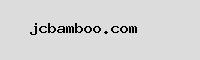
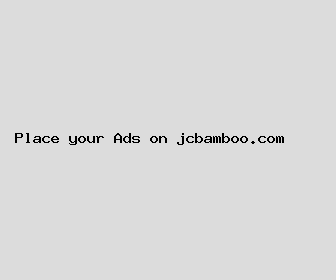
Author: Melissa Nelson
Last Updated: 1703741882
Views: 937
Rating: 4.6 / 5 (105 voted)
Reviews: 94% of readers found this page helpful
Name: Melissa Nelson
Birthday: 1947-04-01
Address: 50932 Elizabeth Mountain Suite 021, Carolmouth, NY 10932
Phone: +4108082906444882
Job: Geologist
Hobby: Whiskey Distilling, Chess, Knitting, Archery, Crochet, Cycling, Pottery
Introduction: My name is Melissa Nelson, I am a Colorful, resolute, clever, fearless, skilled, proficient, intrepid person who loves writing and wants to share my knowledge and understanding with you.